Mensagem para Coletor On-Line
Sumário
Este procedimento tem como objetivo, prestar as orientações para a realização da inclusão de mensagens que auxiliem na separação de pedidos, via coletor.
Este procedimento aplica-se ao setor de Logística/Expedição, nos processos de emissão da separação de pedidos.
Pré-requisitos:
ü Tela TR1007 – Mensagem para Coletor On-Line
Nesta tela, enviamos mensagens para os coletores que realizam a separação dos pedidos. As mensagens podem ser enviadas de forma individual, ou de grupo de separadores.
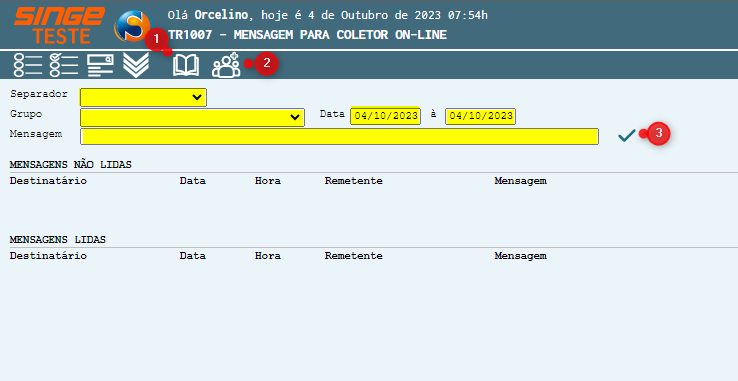
Figura 1: Tela TR1007 – Mensagem para Coletor On-Line
Para enviar uma mensagem a um Separador:
· Selecione no campo Separador, o nome do separador que vai receber a mensagem
· No campo Data, informe o período (de) (até) que o separador irá receber a mensagem
· No campo Mensagem, descreva a mensagem que deverá ser transmitida para o Separador
Após informar os campos, basta clicar sobre o ícone Enviar Mensagem  , para validar o envio da mensagem.
, para validar o envio da mensagem.
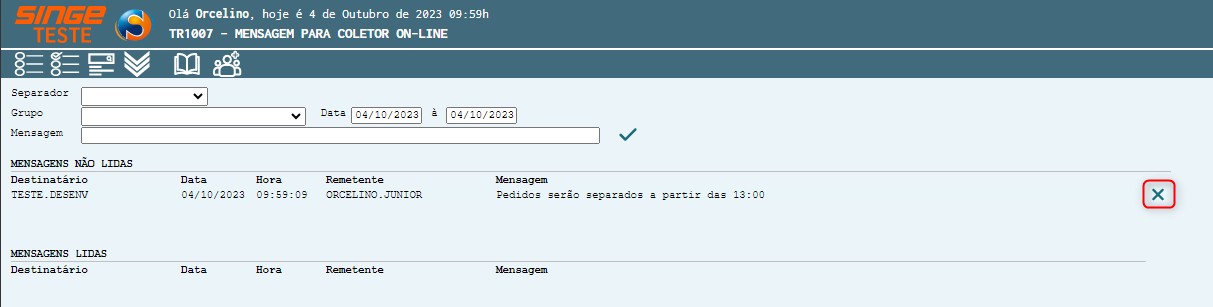
Figura 2: Tela TR1007 – Mensagem para Coletor On-Line
As mensagens ficarão dispostas em dois tipos:
· Mensagens Lidas
· Menagens não Lidas
As mensagens não lidas, podem ser excluídas e para isto, basta clicar sobre o ícone Excluir  .
.
Nesta tela, conseguimos enviar mensagens, para grupos de Separadores.
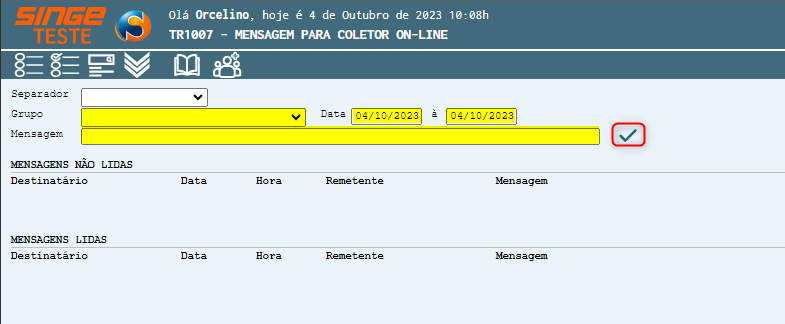
Figura 3: Tela TR1007 – Mensagem para Coletor On-Line
Para enviar uma mensagem para um grupo de Separadores:
· Selecione no campo Grupo, o grupo de Separadores que deverá receber a mensagem
· No campo Data, informe o período (de) (até) que o separador irá receber a mensagem
· No campo Mensagem, descreva a mensagem que deverá ser transmitida para o Separador
Após informar os campos, basta clicar sobre o ícone Enviar Mensagem  , para validar o envio da mensagem.
, para validar o envio da mensagem.
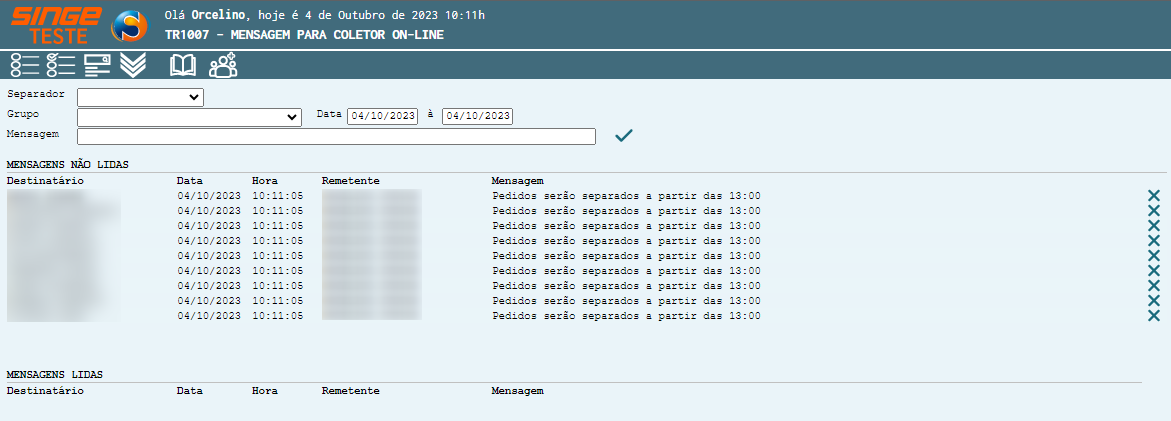
Figura 4: Tela TR1007 – Mensagem para Coletor On-Line
As mensagens não lidas, podem ser excluídas e para isto, basta clicar sobre o ícone Excluir  .
.
Para incluir Separadores em um grupo, devemos realizar o procedimento abaixo:
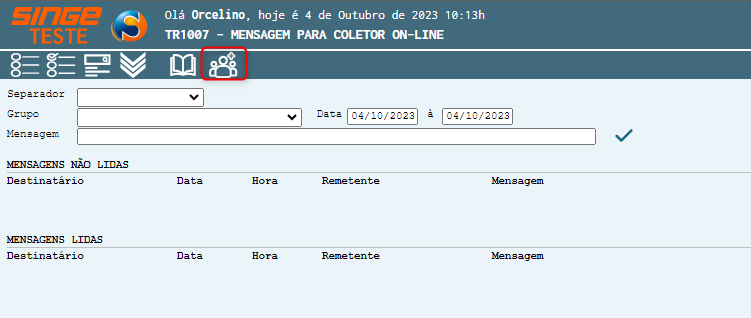
Figura 5: Tela TR1007 – Mensagem para Coletor On-Line
· Clicar sobre o ícone Grupos  , onde uma nova guia será exibida
, onde uma nova guia será exibida
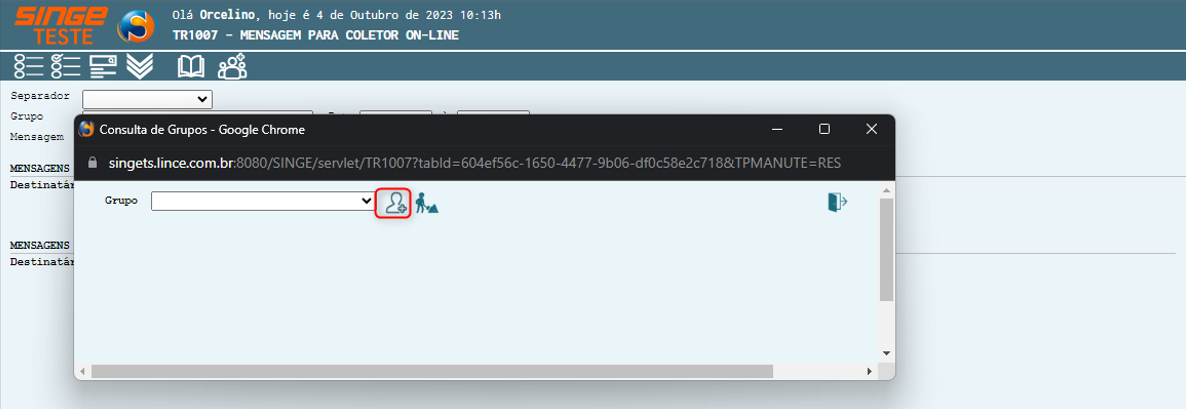
Figura 6: Tela TR1007 – Mensagem para Coletor On-Line
· Para adicionar um Separado ao grupo, selecione o Grupo e clique sobre o ícone Adicionar 
· Será carregado na tela, todos os Separadores pertencentes ao grupo selecionado. Também será exibida a guia onde podemos incluir um novo Separador ao Grupo
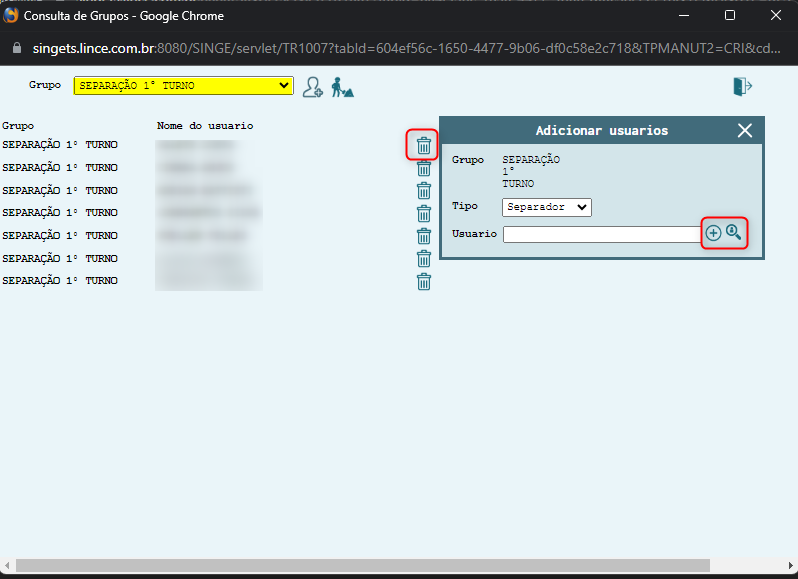
Figura 7: Tela TR1007 – Mensagem para Coletor On-Line
Para Incluir um Separador:
· Selecionar no campo Tipo, uma das opções: Separador ou Conferente
· Após informar o usuário no campo, basta clicar sobre o ícone Adicionar  , para que o usuário possa ser incluído no Grupo
, para que o usuário possa ser incluído no Grupo
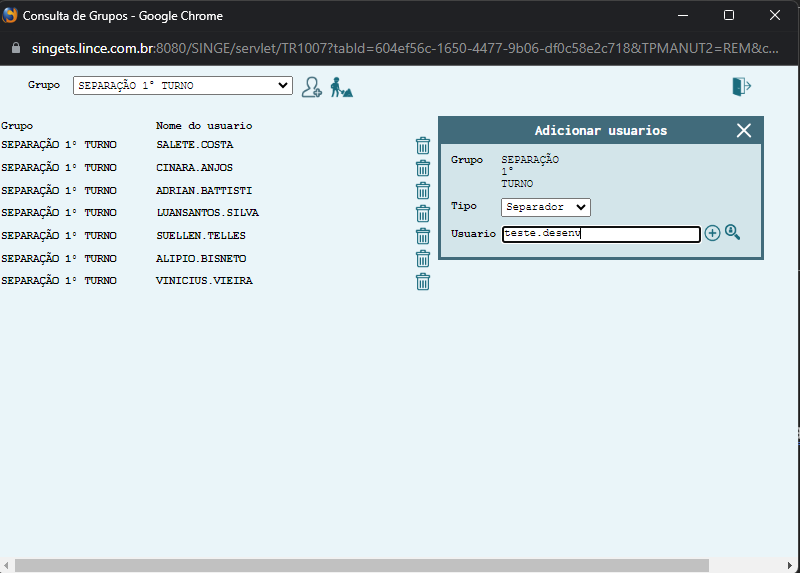
Figura 8: Tela TR1007 – Mensagem para Coletor On-Line
Caso precise buscar o nome do Separador, basta clicar sobre o ícone Pesquisar usuários  , onde uma nova guia será exibida para a pesquisa possa ser realizada.
, onde uma nova guia será exibida para a pesquisa possa ser realizada.

Figura 9: Tela TR1007 – Mensagem para Coletor On-Line
Para criar ou excluir um grupo, devemos seguir o procedimento a seguir:
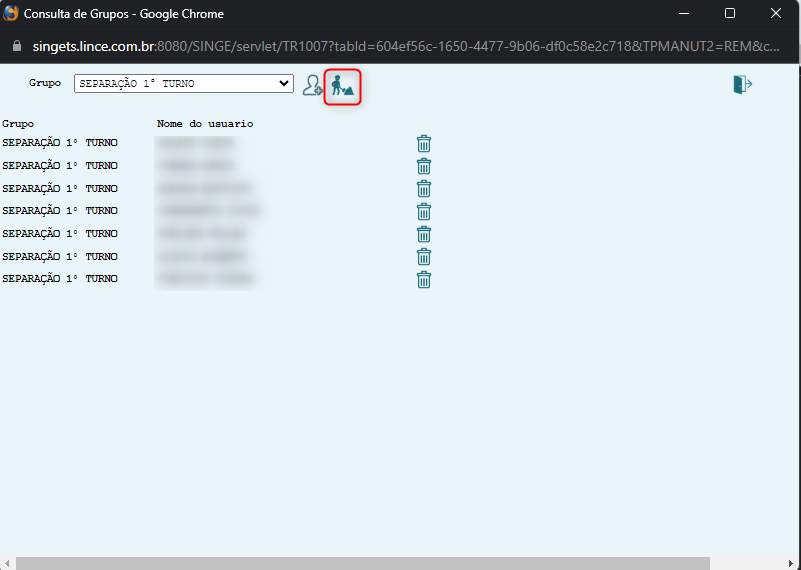
Figura 10: Tela TR1007 – Mensagem para Coletor On-Line
· Clicar sobre o ícone Manutenção, para que uma nova guia possa ser exibida

Figura 11: Tela TR1007 – Mensagem para Coletor On-Line
· No campo Opção, selecione a opção Adicionar
· No campo Descrição, dê um nome ao Grupo
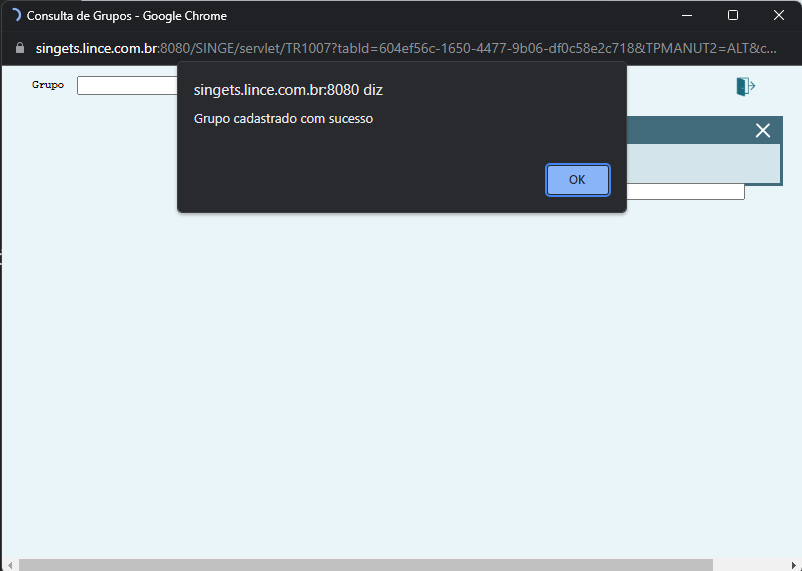
Figura 12: Tela TR1007 – Mensagem para Coletor On-Line
Após a criação do Grupo, os Separadores podem ser incluídos seguindo os passos do item 5.1.1 Grupos.
Para Excluir um Grupo:
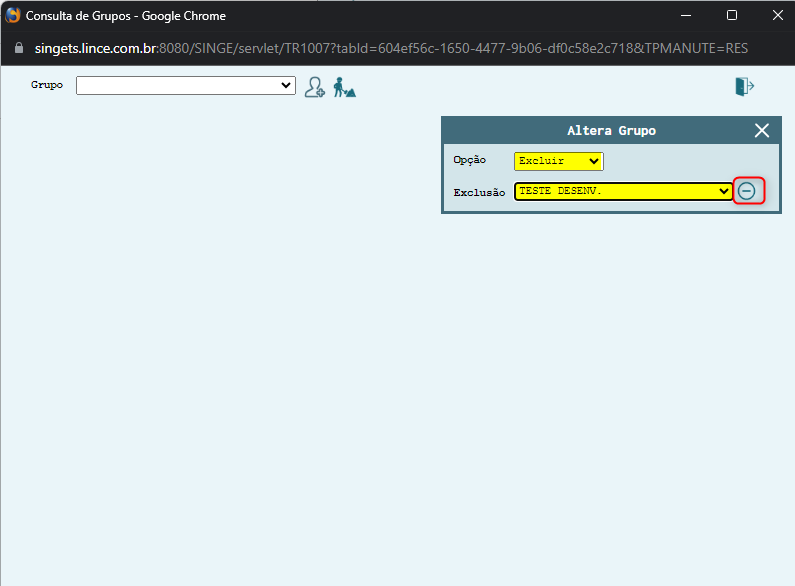
Figura 13: Tela TR1007 – Mensagem para Coletor On-Line
· Selecione no campo Opção como Excluir
· No campo Exclusão, selecione o grupo que deseja excluir
Após informar os campos, basta clicar sobre o ícone Excluir  , para que o grupo possa ser excluído.
, para que o grupo possa ser excluído.
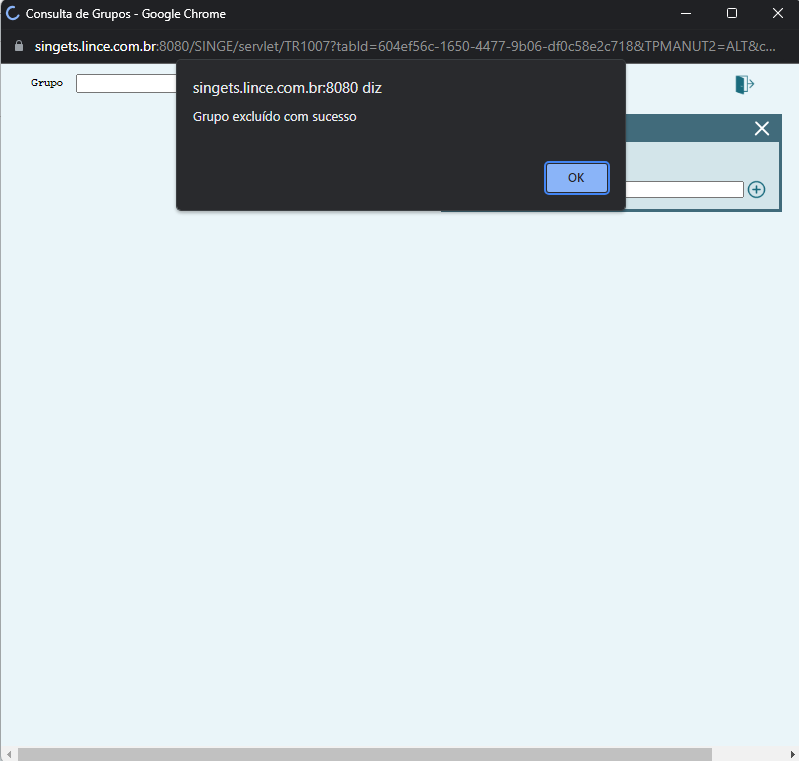
Figura 14: Tela TR1007 – Mensagem para Coletor On-Line